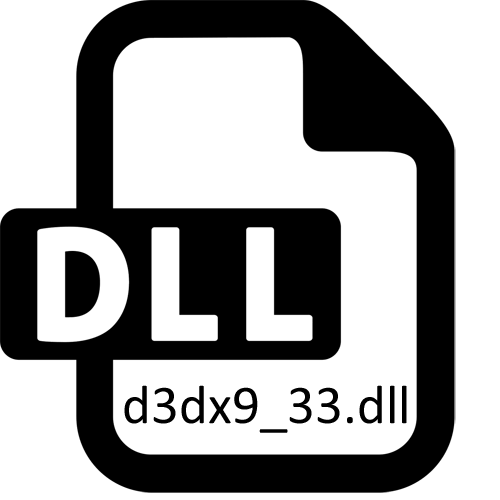
Včasih se uporabniki soočajo s težavami, ko poskušajo začeti različne programske opreme ali iger. Zelo pogosto poročajo, da Windows ni uspel zaznati določene datoteke formata DLL. D3DX9_33.dll vključuje take predmete. Že iz imena tega elementa je jasno, da je del dodatne knjižnice, imenovane DirectX. Vendar pa problem ni vedno rešen z banalno nastavitev te komponente. To težavo natančneje analiziramo, opisuje vse razpoložljive metode reševanja.
Metoda 1: Ročna namestitev manjkajočega elementa
V nekaterih primerih je problem, da je D3DX9_33.dll preprosto odsoten na računalniku, in med namestitvijo DirectX ni bil dodan. Kot prva možnost predlagamo uporabo običajnega prenosa knjižnice in ga premaknite v sistemske mape. Zmagovalci 32-bitnega sistema zahtevajo samo en imenik C: Windows System32 in 64-bit, poleg tega, tudi C: Windows Syswow64. Datoteko prenesite na eno ali obe mesti, če je to potrebno, ga zamenjajte z njimi (če se je izkazalo, da je poškodovana in sistem ne vidi).Včasih tudi po tem, Windows ne more zaznati datoteke. V takem primeru ponovno registrirajte DLL z uporabo članka na spodnji povezavi.
Preberite več: V sistemu Windows registrirajte datoteko DLL
2. način: Namestitev DirectX 9
Datoteka DLL je del dodatne knjižnice DirectX 9, ki jo mora uporabnik namestiti uporabniku samostojno, če se med namestitvijo namestitve ne pojavi. Naslednja navodila bo ustrezala samo operacijskim sistemom Windows 7 in spodaj, saj se v zadnjih različicah tega operacijskega sistema samodejno doda.
Prenesite DirectX 9 na uradni strani
- Pojdite na zgornjo povezavo, da pridete na uradno spletno stran DirectX. Izberete jezik, ki je primeren za vas, in kliknite na gumb "Download".
- Komponenta obremenitev se bo začela samodejno in ostanela boste ob zaključku prenosa zagnali izvedljivo datoteko.
- Potrdite pogoje licenčne pogodbe, označite ustrezno postavko in nato kliknite na gumb "Naprej".
- Boste obveščeni, da je bila namestitev uspešno zaključena. Po tem lahko takoj pojdite na začetek programa ali igro, ne da bi pred-ponovno zagnali računalnik.
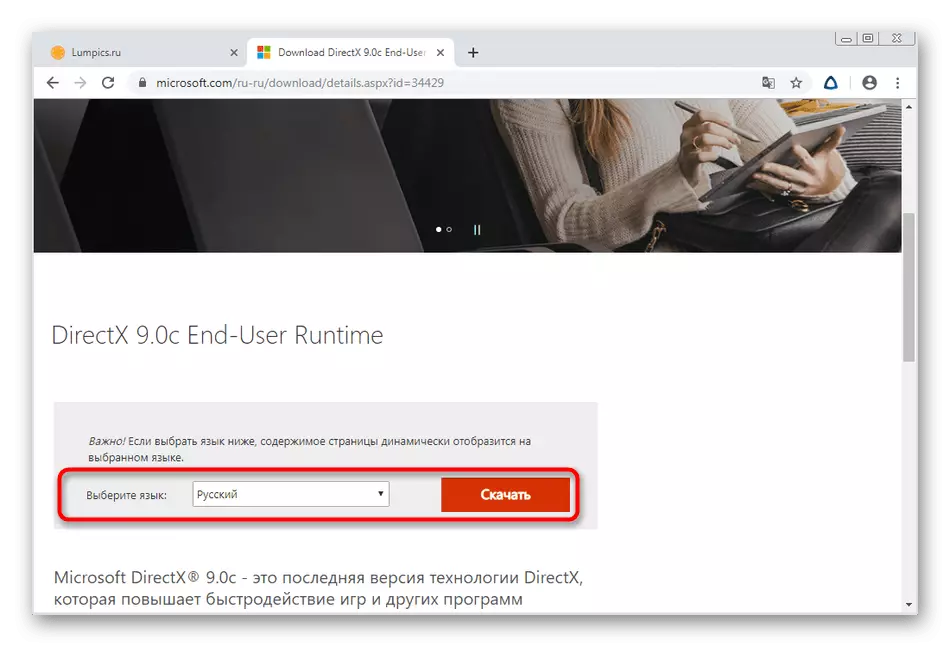
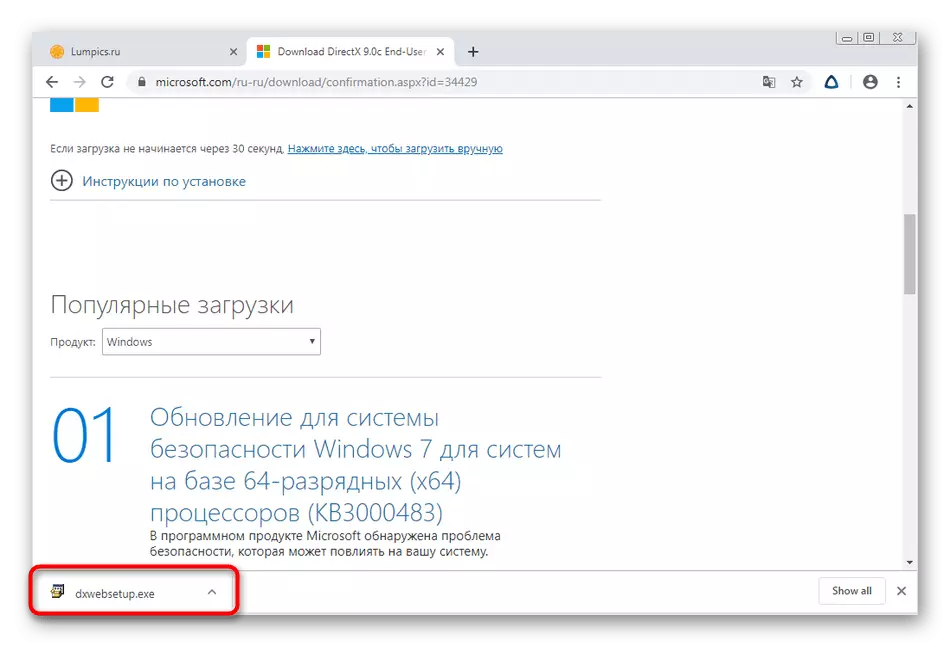
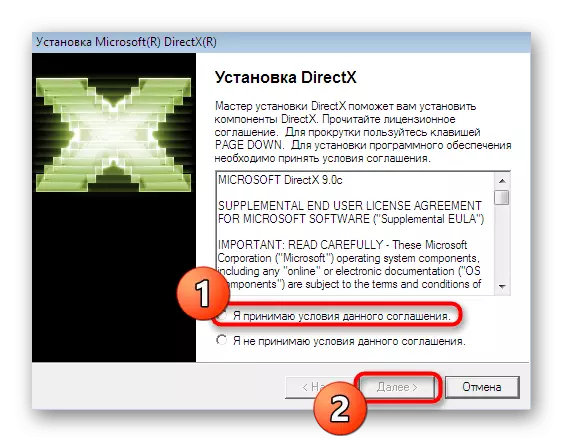
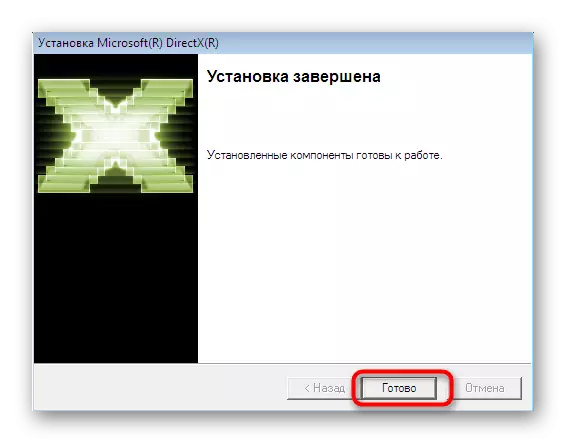
Windows 10 uporabnikov se morajo vrniti na to metodo le v primerih, ko naslednje možnosti ne bodo prinesle pozitivnega učinka. Predlagamo, da gremo na spodnjo povezavo, da se seznanite s ponovno namestitvijo DirectX in dodamo manjkajoče datoteke v sistem. Ta možnost mora natančno pomagati pri reševanju problema, če so vsi drugi neveljavni.
Preberite več: Ponovna namestitev in dodajanje manjkajočih delov DirectX v operacijskem sistemu Windows 10
3. način: Windows Update
Ta metoda reševanja naloge je namenjena lastnikom najnovejše različice sistema Windows, ker je tukaj velik uvoz. To je odsotnost katere koli pomembne posodobitve, ki lahko privede do težav pri izvajanju programske opreme ali aplikacij. Vendar pa so lastniki starejših skupščin prav tako pomembno, da preverite razpoložljivost posodobitev, ki se dogajajo takole:
- Odprite "Start" in pojdite na "Parametri" ali "Nadzorna plošča".
- V oknu, ki se odpre, pojdite na razdelek »Posodobitev in varnost«.
- Na levi plošči izberite prvi zavihek Centra za posodobitev sistema Windows in kliknite gumb »Preveri za posodobitve«.
- Pričakujte, da boste izpolnili inovacije. Ko najdete nove posodobitve, bodo povabljeni k namestitvi in ponovni zagonu računalnika, tako da bodo vse spremembe začele veljati.


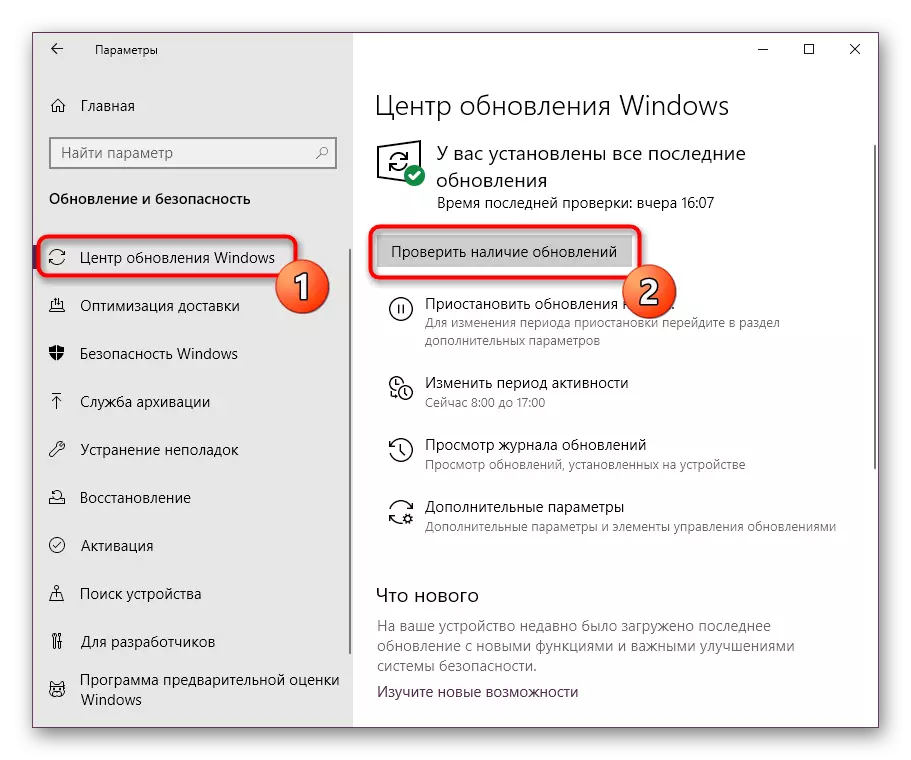

Če naletite na nekatere težave pri tej manipulaciji ali imate dodatno vprašanje, vam svetujemo, da se na našo spletno stran sklicujete na posamezne materiale s klikom na spodnje povezave. Obstaja podrobna operacija posodobitve, kot tudi reševanje možnih napak.
Preberi več:
Nameščanje posodobitev operacijskega sistema Windows 10
Ročno namestite posodobitve za Windows 10
Odpravljanje težav z Windows Update
Metoda 4: Updata gonilnika video kartic
Video kartica je glavna grafična komponenta PC, ki je odgovorna za pravilen prenos slike na zaslonu. Ta naprava ima programski del, imenovan voznik. Tesno sodeluje z DirectX, saj se ti dve komponenti med seboj dopolnjujeta. Če je voznik zastarel, je to povsem mogoče, da bo v nasprotju z določeno knjižnico, izdajanje napak, povezanih s pomanjkanjem datotek, ki so dejansko prisotne v OS. To je popravljeno z banalno posodobitvijo glede na grafični adapter, kot je treba prebrati v materialih.
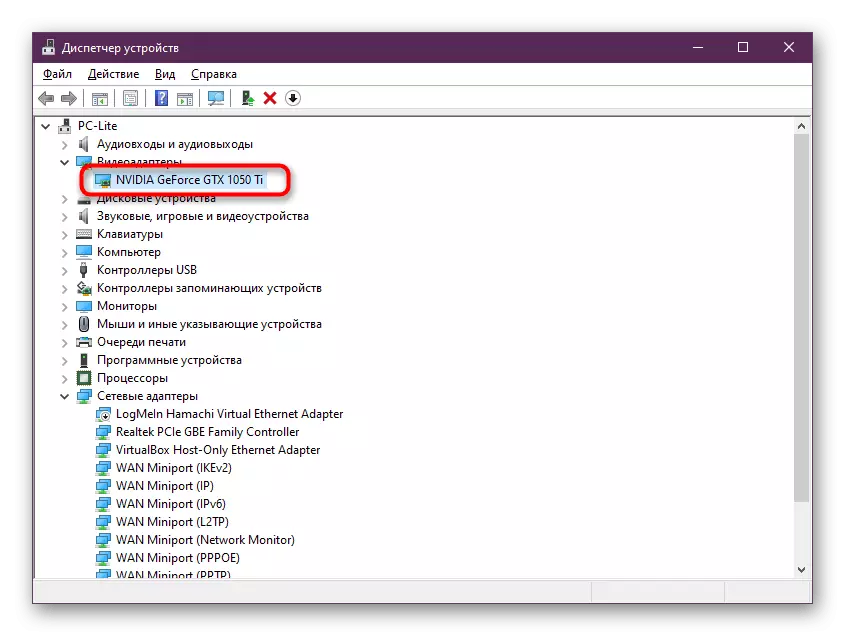
Preberite več: Posodabljanje AMD RADEON / NVIDIA Video gonilniki
Metoda 5: Preverjanje celovitosti sistemskih datotek
Nemoteno se premaknite na metode, ki so manj verjetno učinkovite za večino, vendar pomagajte nekaterim uporabnikom. Najprej vam svetujemo, da preverite celovitost sistemskih datotek prek vgrajenega Windows Utility. To bo pomagalo razumeti, ali je D3DX9_33.dll poškodovan ali drug predmet, ki je povezan z njo, in ko najdem napake, bodo vsi popravljeni. Če pride do nepričakovanih težav pri skeniranju, jih je treba popraviti tudi z dodatnimi orodji. To je napisano v ločenem članku kot največji podrobni obrazec v ločeni povezavi.
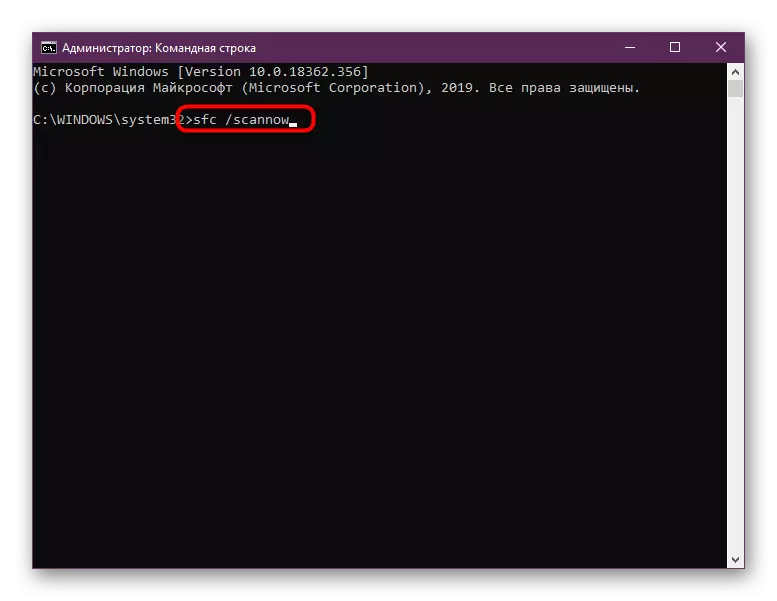
Preberite več: Uporaba in obnavljanje sistemske integritete datoteke v sistemu Windows 10
Obstaja majhna verjetnost, da bo datoteka poškodovana. Ponavadi izzovejo brezbrižna dejanja uporabnikov ali vstopa v osebne računalnike virusov. Možnost prihoda drugega dražljaja je večkrat večkrat, zato, če se je izkazalo, da je DLL res poškodovan, je priporočljivo takoj preveriti sistem za zlonamerne predmete in jih izbrisati, ko jih zazna.
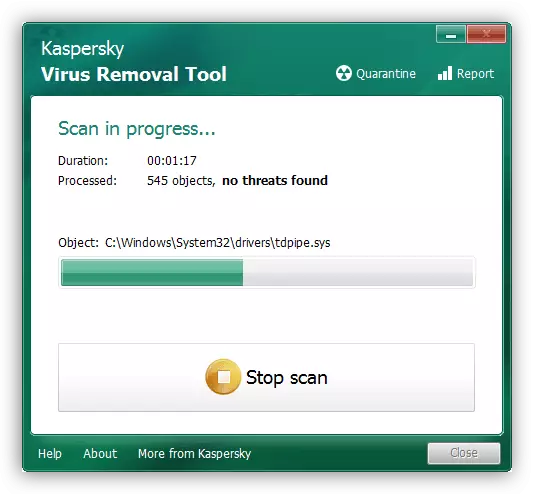
Preberite več: Boj proti računalniškim virusom
Na koncu tega materiala bi rad ugotovil, da včasih podoben problem pride samo, ko začnete določen program ali igro, in ne izgine tudi po izpolnitvi vseh teh priporočil. V tem primeru bo pomagal le ponovna namestitev programske opreme ali iskanja druge različice.
